Das iPad ist ein Tool zum Surfen im Internet, zum Ausführen von Apps und zum Ansehen von Filmen. Dieses Multimedia-Gerät eignet sich jedoch auch hervorragend als digitaler Musikplayer. Das Apple Tablet verfügt über eine vorinstallierte Musik-App, mit der Sie Ihre Musiksammlung abspielen und auf Apps zum Streamen von Musik zugreifen können. Wie kopieren Sie jedoch Musik von Ihrem Computer auf Ihr iPad?
Wenn Sie Ihr iPad noch nie zum Abspielen von Musik verwendet haben oder eine Auffrischung benötigen, verwenden Sie dieses Schritt-für-Schritt-Tutorial, um zu erfahren, wie.
Diese Anweisungen sind für alle iPad-Modelle mit jeder iOS-Version relevant. Wenn Sie jedoch nicht die neueste Version von iTunes verwenden, sehen die Menünamen und Screenshots möglicherweise anders aus als auf Ihrem Gerät.
Vor dem Anschließen Ihres iPad
Stellen Sie sicher, dass Sie über die neueste Version von iTunes verfügen, um sicherzustellen, dass das Übertragen von iTunes-Titeln auf Ihr iPad so reibungslos wie möglich verläuft. Das Aktualisieren von iTunes erfolgt normalerweise automatisch, wenn Ihr System gestartet wird oder wenn Sie iTunes starten. Sie können jedoch auch manuell nach Updates suchen.
Suchen Sie unter Windows über das nach einem iTunes-Update Hilfe Speisekarte. Wählen Nach Aktualisierungen suchen.
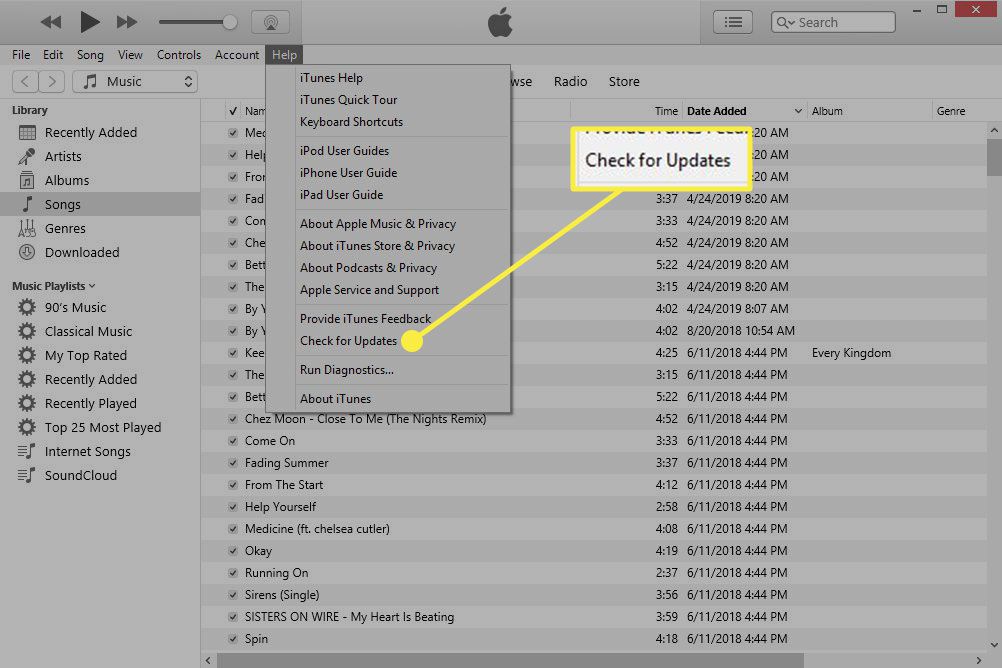
So aktualisieren Sie iTunes auf einem Mac:
-
Wählen Sie aus einer beliebigen Anwendung die Option aus Apfel Menü in der oberen linken Ecke des Bildschirms, dann wählen Sie App Store.
Sie können den App Store auch über den Ordner "Programme" oder das Dock öffnen.
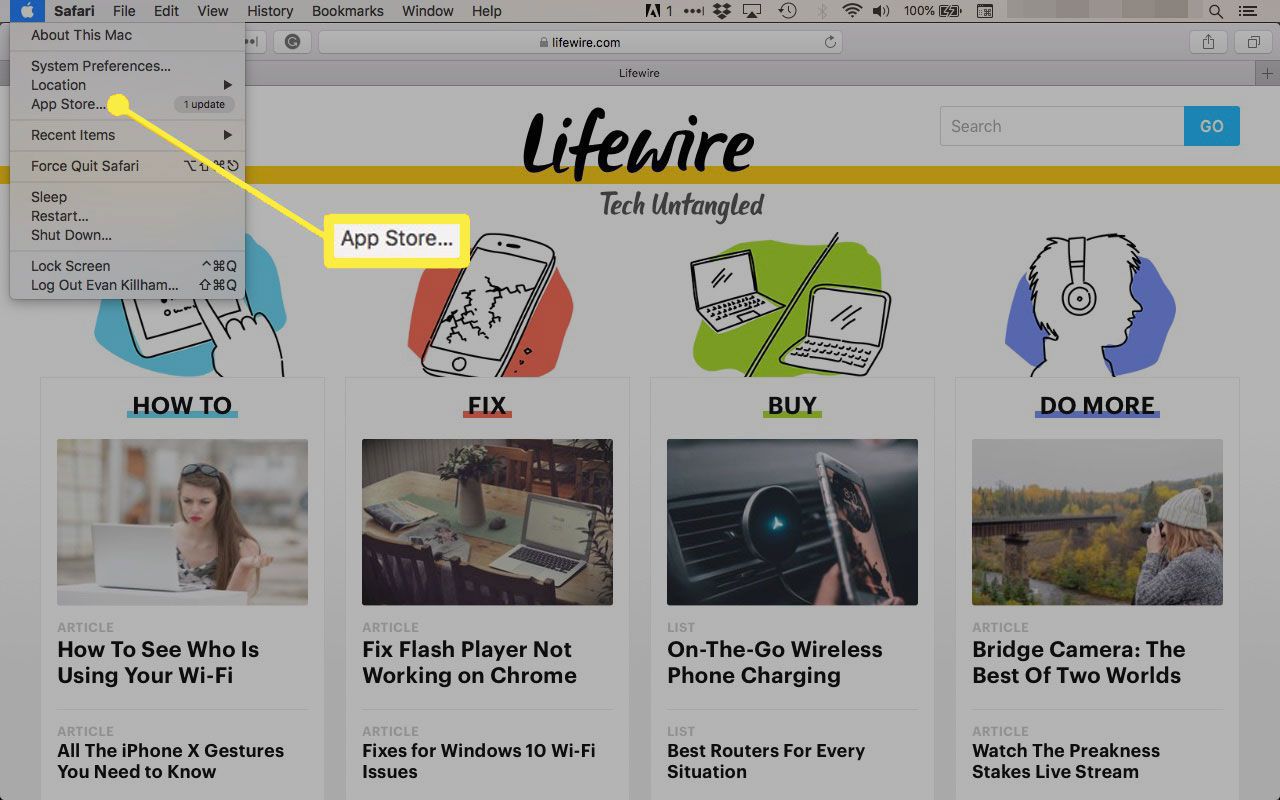
-
Der App Store sollte direkt zur Aktualisierungsseite wechseln. Wenn nicht, wählen Sie Updates in der Nähe des oberen Bildschirmrandes.
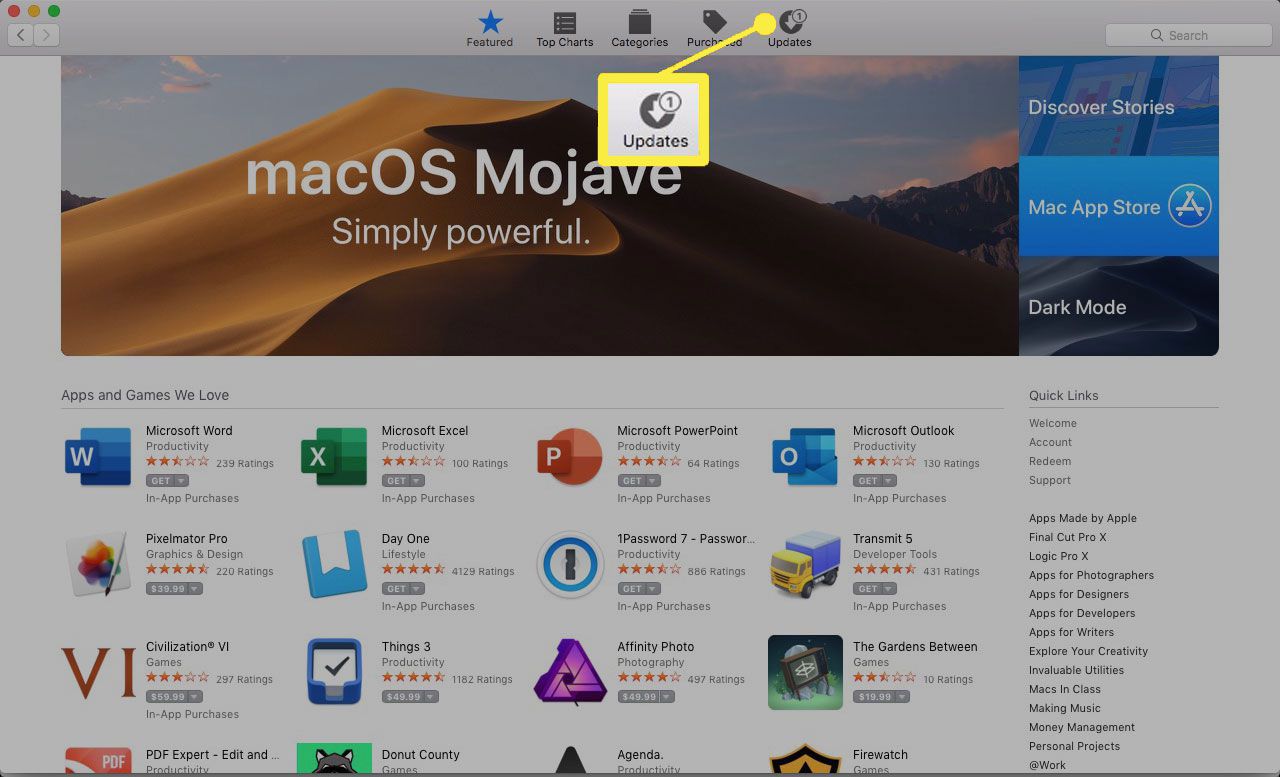
-
Überprüfen Sie die Liste, um festzustellen, ob in iTunes Updates verfügbar sind. Wenn ja, wählen Sie Aktualisieren und laden Sie das Programm neu, wenn es fertig ist.
Schließen Sie Ihr iPad an Ihren Computer an
Wenn das iPad mit iTunes synchronisiert wird, ist der Vorgang nur in eine Richtung möglich. Diese Art der Dateisynchronisierung bedeutet, dass iTunes Ihr iPad aktualisiert, um die Inhalte Ihrer iTunes-Mediathek widerzuspiegeln.
Songs, die Sie aus der Musikbibliothek Ihres Computers löschen, verschwinden ebenfalls von Ihrem iPad. Wenn Sie also möchten, dass Songs auf Ihrem iPad verbleiben, die sich nicht auf Ihrem Computer befinden, verwenden Sie die manuelle Synchronisierungsmethode.
So schließen Sie Ihr iPad an Ihren Computer an und zeigen es in iTunes an.
-
Schließen Sie Ihr iPad mit dem Ladekabel an Ihren Computer an.
-
Öffnen Sie iTunes, wenn es nicht automatisch gestartet wird.
-
Wählen Sie das Symbol für mobile Geräte oben in iTunes, um die Einstellungen für Ihr iPad zu öffnen.
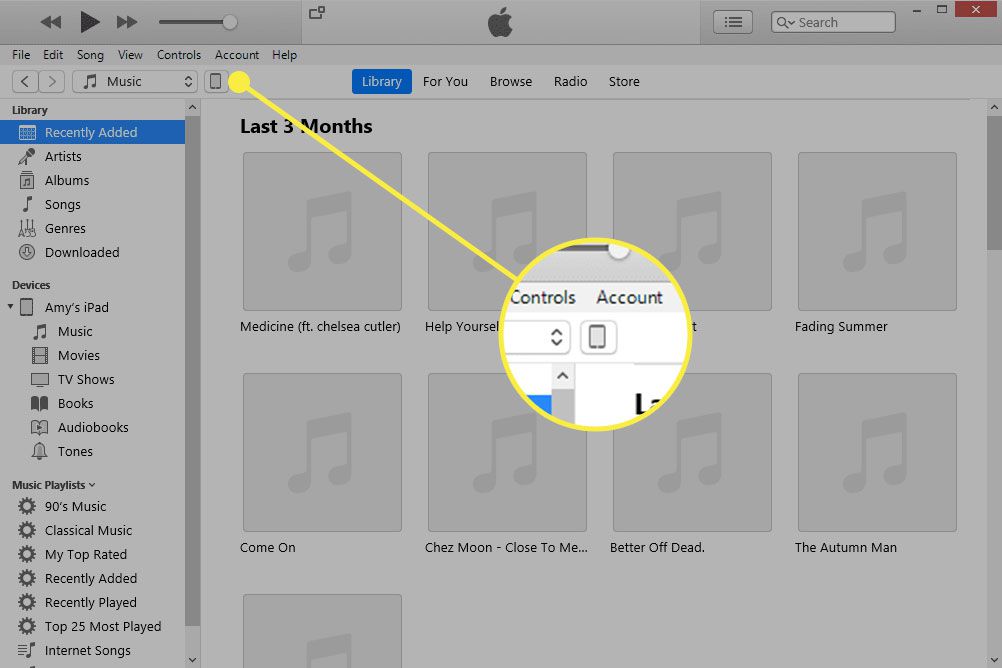
Songs automatisch mit dem iPad synchronisieren
Dies ist die standardmäßige und einfachste Methode zum Übertragen von Songs auf Ihr iPad.
-
Auswählen Musikk von der linken Seitenleiste.
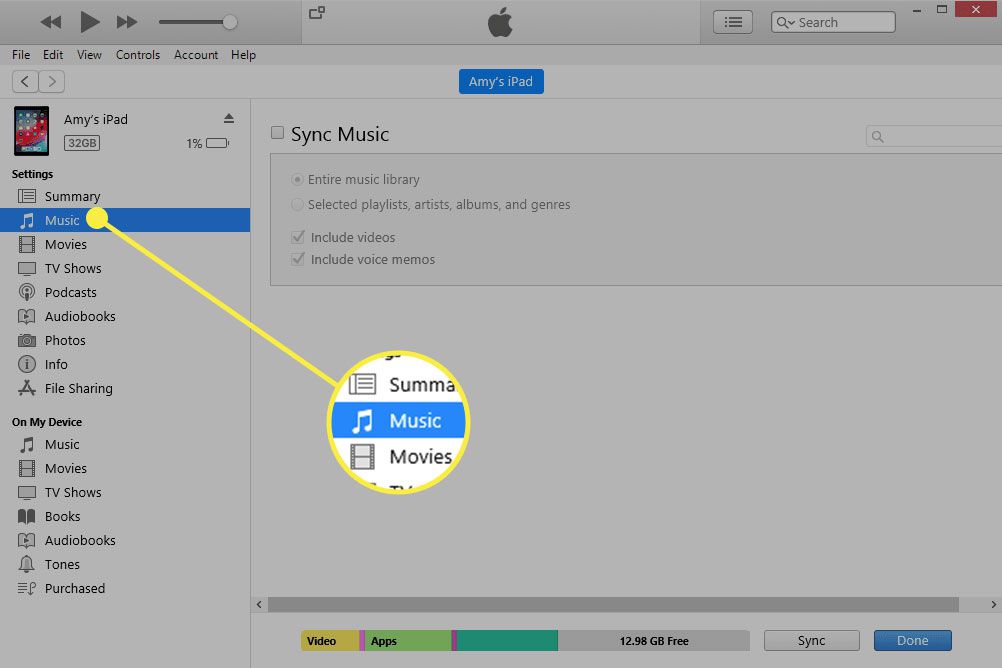
-
Wähle aus Musik synchronisieren Kontrollkästchen.
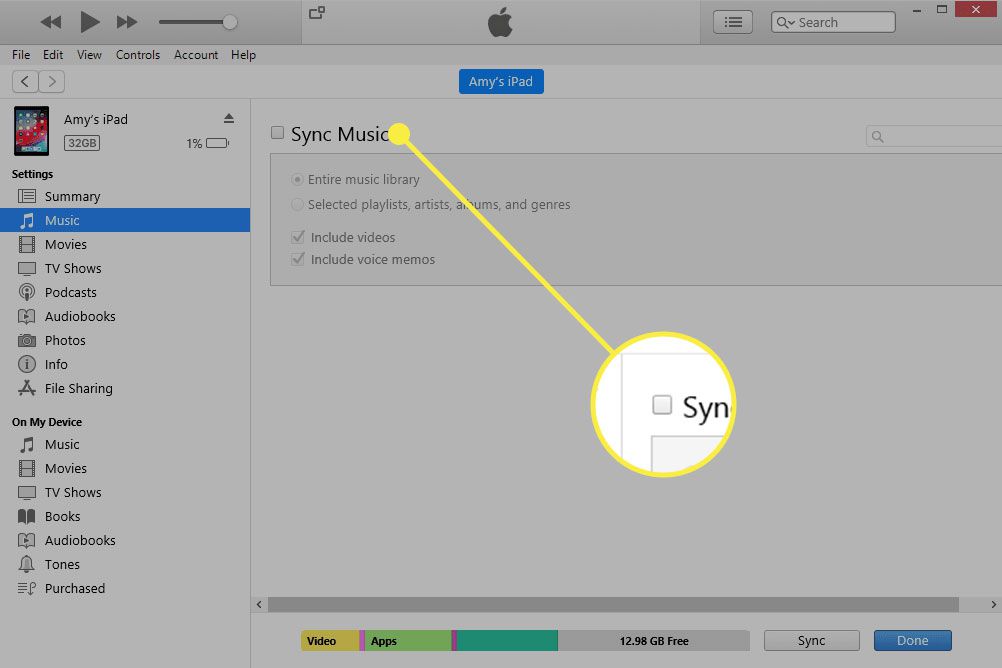
-
Entscheiden Sie, welche Songs von Ihrem Computer auf Ihr iPad geladen werden sollen:
- Auswählen Gesamte Musikbibliothek um die Übertragung all Ihrer Musik zu automatisieren.
- Auswählen Ausgewählte Wiedergabelisten, Künstler, Alben und Genres um bestimmte Teile Ihrer iTunes-Mediathek auszuwählen und mit Ihrem iPad zu synchronisieren. Sie wählen aus, welche Elemente synchronisiert werden sollen.
Sie können auch auswählen Videos einbinden or Sprachnotizen einbeziehen um diese Dinge auch zu synchronisieren.
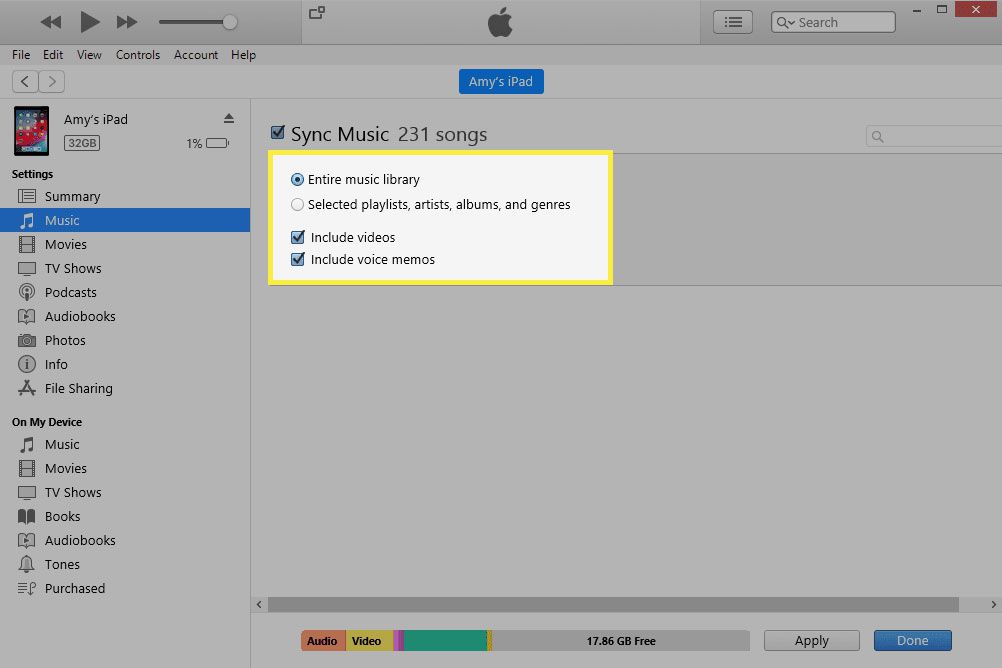
-
Auswählen Apply or Synchronisieren am unteren Rand von iTunes, um diese Songs zu synchronisieren.
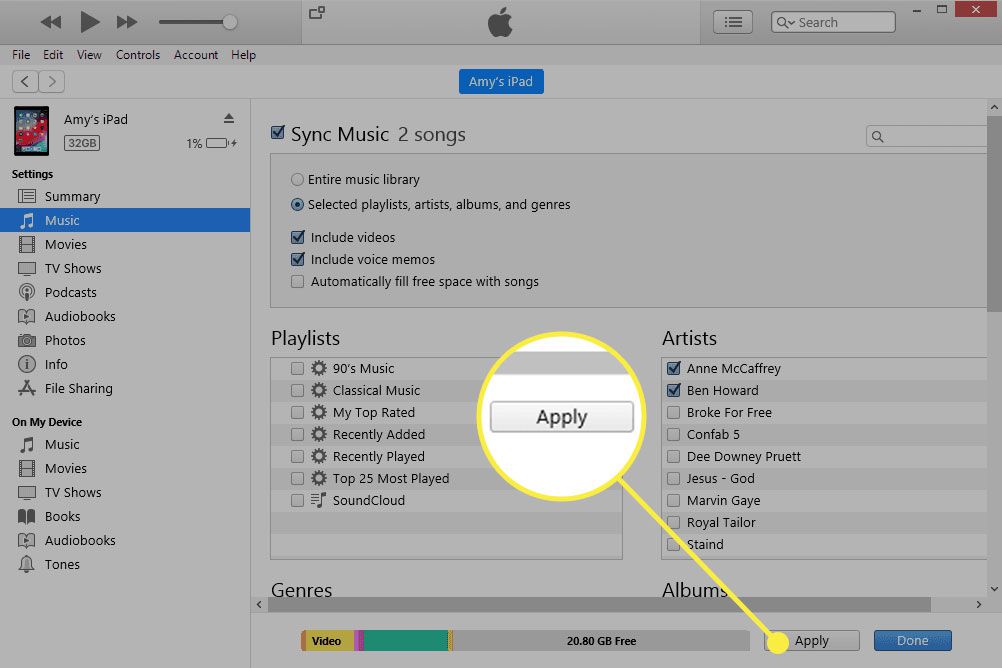
Manuelles Übertragen von Musik auf das iPad
Ändern Sie den Standardmodus in "Manuell", um zu steuern, welche Titel von iTunes mit Ihrem iPad synchronisiert werden. Dadurch wird iTunes daran gehindert, Musik automatisch zu synchronisieren, sobald Ihr iPad angeschlossen ist.
-
Auswählen Zusammenfassung von der linken Seitenleiste von iTunes.
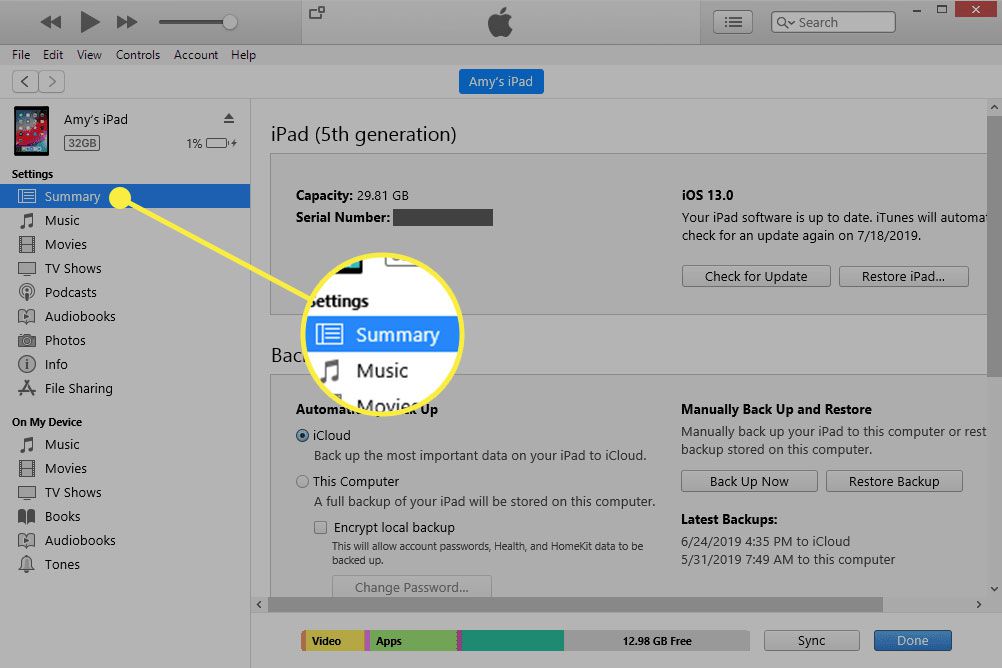
-
Scrollen Sie im rechten Bereich nach unten und wählen Sie die aus Manuelles Verwalten von Musik und Videos Aktivieren Sie das Kontrollkästchen und wählen Sie Apply an der Unterseite.
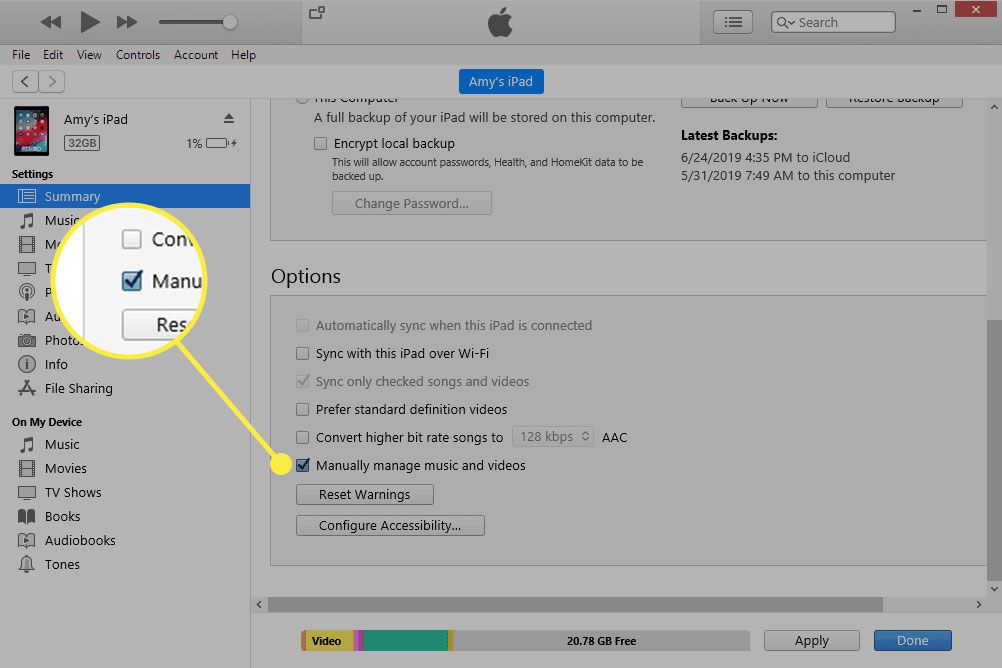
-
Auswählen Gemacht um zu Ihrer iTunes-Mediathek zurückzukehren und dann die Titel auszuwählen, die Sie mit Ihrem iPad synchronisieren möchten. Sie können Elemente von kopieren Alben Wenn Sie ganze Alben mit Ihrem iPad synchronisieren oder verwenden möchten Lieder um einzelne Songs zum Kopieren auszuwählen.
Wählen Sie mit dem mehr als ein Lied oder andere Elemente gleichzeitig aus Ctrl or Befehl Key.
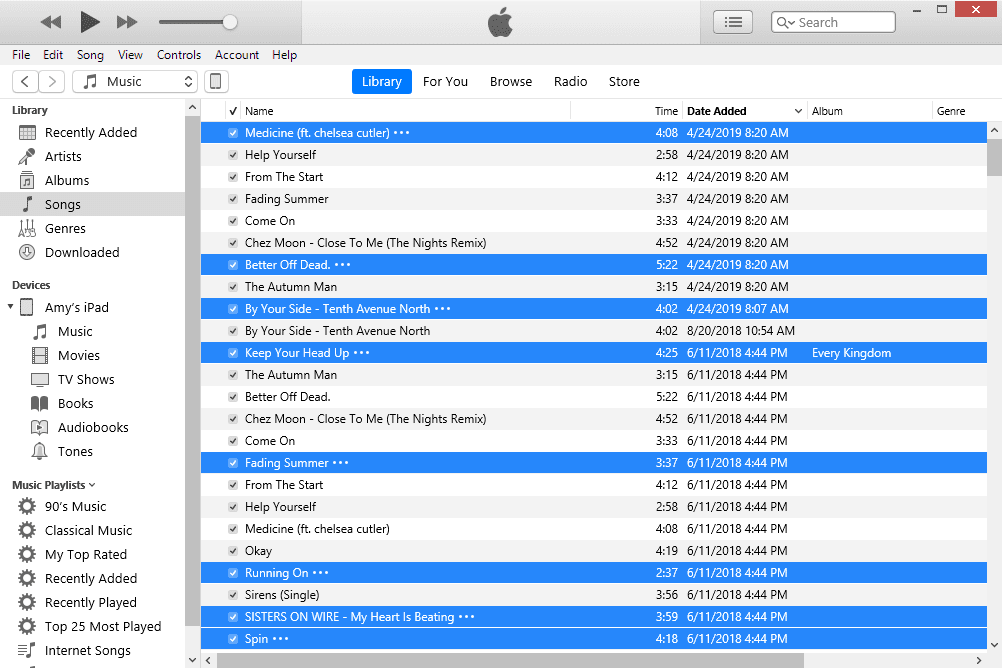
-
Kopieren Sie die Songs auf Ihr iPad, indem Sie sie per Drag & Drop auf das iPad ziehen Geräte Bereich auf der linken Seite von iTunes.

Tipps
- Sie können Ihre Musik in iTunes-Wiedergabelisten organisieren, um das Kopieren von Titelgruppen zu vereinfachen.
- Erfahren Sie, wie Sie Speicherplatz auf Ihrem iPad sparen, wenn Sie nicht genügend Platz zum Kopieren von Songs haben.
- Streaming ist eine Möglichkeit, Musik auf Ihrem iPad zu hören, ohne iTunes zu verwenden und ohne sich über den Speicherplatz Gedanken zu machen. Es gibt viele Musik-Streaming-Apps, die mit dem iPad funktionieren.
- iTunes ist nicht die einzige Möglichkeit, Songs auf das iPad zu übertragen. Synchronisierungstools von Drittanbietern wie Syncios funktionieren ebenfalls.
- Sie können mit jedem Titel auf Ihrem iPad Wiedergabelisten auf Ihrem iPad erstellen.

